Lozinka za ZIP datoteku: Kako je razbiti brzo i jednostavno

Ako se ZIP datoteka ne može otvoriti jer je oštećena (ne zato što ste zaboravili lozinku), koristite ovaj softver za popravku ZIP-a . Uz njegovu pomoć možete popraviti oštećene arhive i lako izdvojiti svoje podatke.
ZIP fajlovi su uobičajeni i popularni jer se obično koriste kada je prostor za skladištenje na računaru ograničen, ili kada se fajl šalje e-poštom, ali je njegova veličina veća od dozvoljene. Ponekad možeš kreirajte ZIP datoteku zaštićenu lozinkom koji sadrži lične podatke, ili neki privatni i osjetljivi sadržaj, ali ste zaboravili lozinku, tada morate koristiti neki profesionalni alat za probijanje lozinke. Postoji mnogo načina za otključavanje ZIP datoteke zaštićene lozinkom, neki mogu raditi, a neki ne. To zapravo ovisi o snazi algoritma šifriranja lozinke i koji alat koristite za otključavanje.
Preporučujemo korištenje aplikacije Passper za ZIP da biste povratili lozinku za ZIP datoteku, iz više razloga. To je moćan, jednostavan, lak, brz, pouzdan i najefikasniji alat za takve slučajeve. Nudi nekoliko metoda za probijanje lozinke, ovisno o jačini lozinke. Može se koristiti za oporavak lozinke ZIP datoteke kreirane pomoću aplikacija kao što su WinZip, WinRAR, 7-Zip i PKZIP.
Vodič korak po korak o tome kako možete razbiti zip lozinku
Prije svega, trebate otići na službenu web stranicu
Passper za ZIP
i preuzmite ga. Nakon preuzimanja, kliknite na "Pokreni" da biste instalirali na svoj Windows računar.
Besplatno preuzmite Passper za ZIP
Nakon što preuzmete aplikaciju i pokrenete je, vidjet ćete glavni interfejs Passper za ZIP. Na lijevoj strani možete dodati komprimirane datoteke zaštićene lozinkom na kojima želite raditi, a na lijevoj strani ćete vidjeti različite izbore metoda oporavka lozinkom.
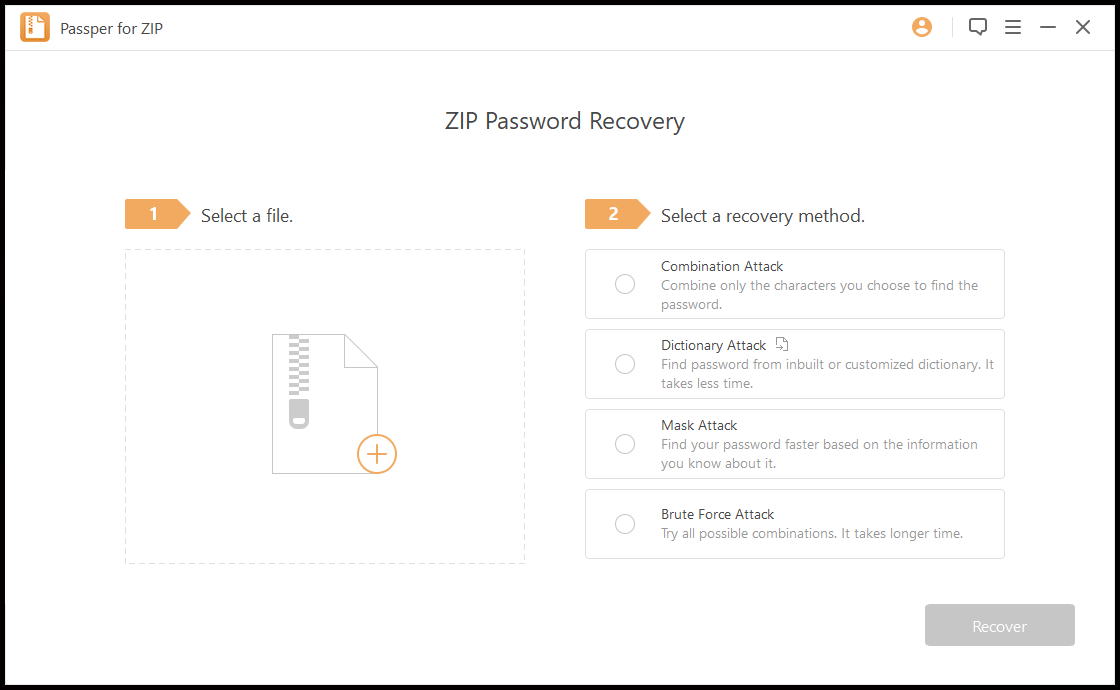
Da biste započeli vraćanje lozinke, prvo morate odabrati datoteku. Klikom na znak '+' na lijevoj strani, možete dodati datoteku.

Sljedeći korak je odabir metode oporavka. Passper za ZIP nudi 4 metode, a svaka od njih ima svoj drugačiji način razbijanja lozinki. U nastavku slijedi sažetak ovih metoda.
- Kombinirani napad: koristit će brojeve, slova i simbole koje navedete, kao pretpostavku, za kreiranje nekoliko kombinacija za traženje ispravne lozinke. Kada kliknete na “Dalje”, aplikacija će od vas tražiti da unesete postavke znakova, kao što su vaša pretpostavka dužine lozinke, velika i mala slova, brojevi i simboli koje lozinka može sadržavati. Zatim možete provjeriti sažetak i kliknuti na “Oporavi”.
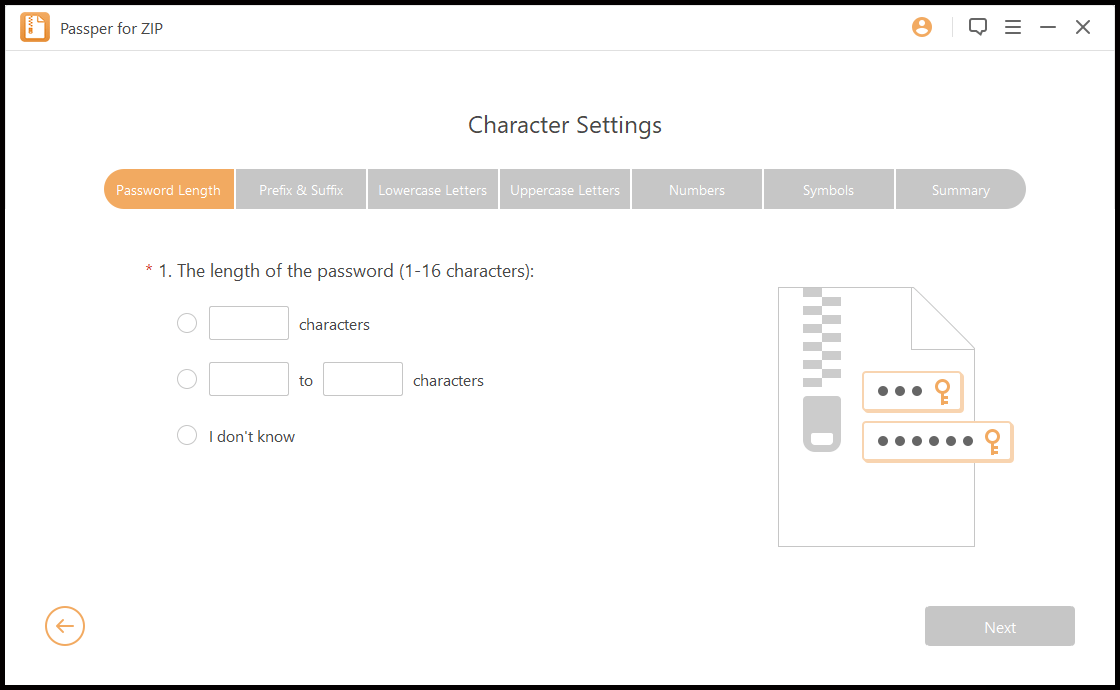
Proces oporavka lozinke počinje kada kliknete na “Oporavi”, a zatim sve što trebate učiniti je sjediti i opustiti se dok aplikacija ne završi proces. Nakon toga, aplikacija vam pokazuje lozinku koju koristite za otvaranje zip datoteke.
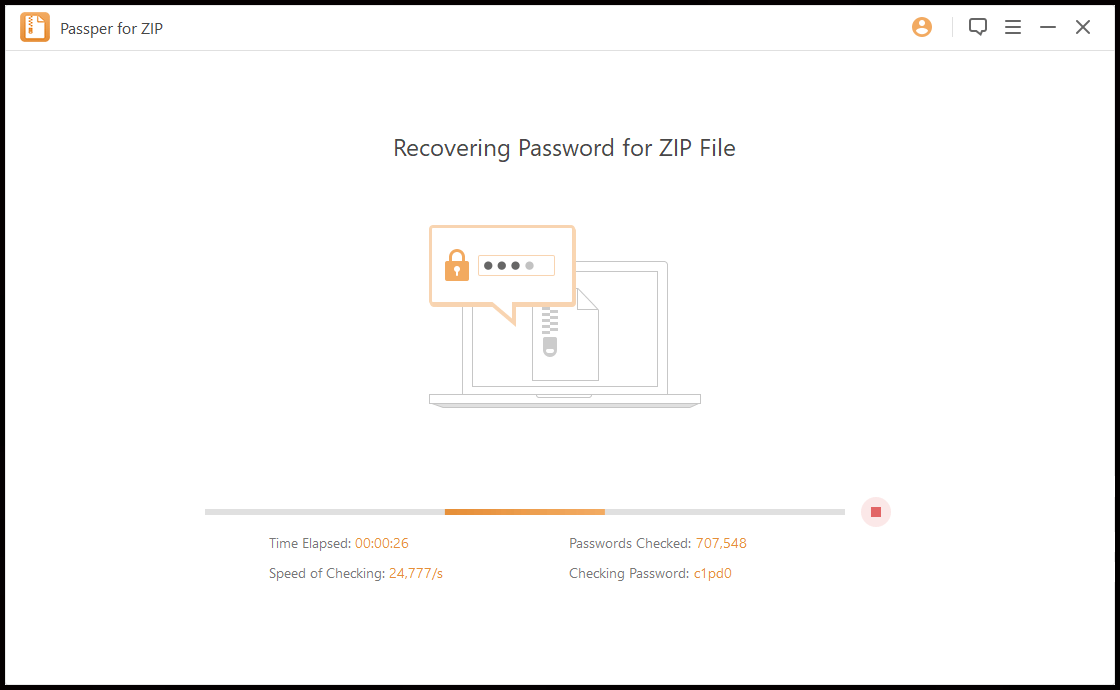
- Napad rječnikom: u ovoj metodi, aplikacija će pokušati pogoditi sve moguće lozinke primjenom pripremljene liste lozinki. Također, možete uvesti listu lozinki ili koristiti ugrađenu.
- Mask Attack: ovaj način rada možete koristiti kada možete opozvati dio lozinke. Morate navesti dio lozinke koji možete zapamtiti.

Zatim morate odabrati koji tip znakova NIJE uključen u lozinku i kliknite na “Dalje”.
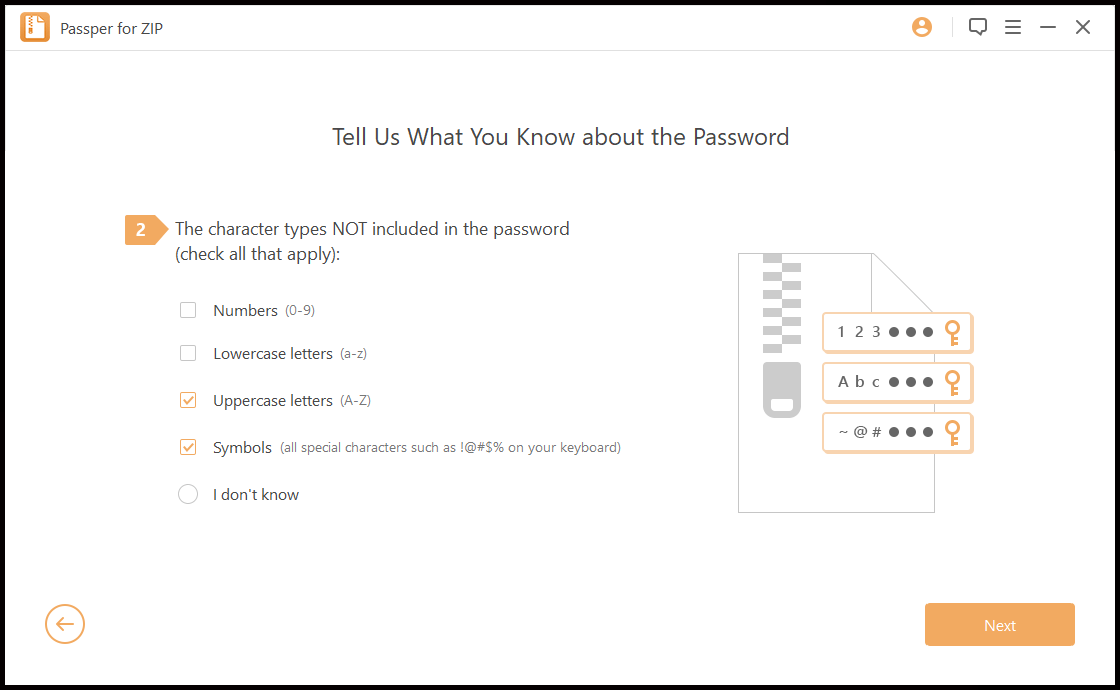
Treći korak je da navedete prefiks i/ili sufiks lozinke, ili u slučaju da ne znate samo odaberite “Ne znam”. Zatim kliknite na “Dalje”.
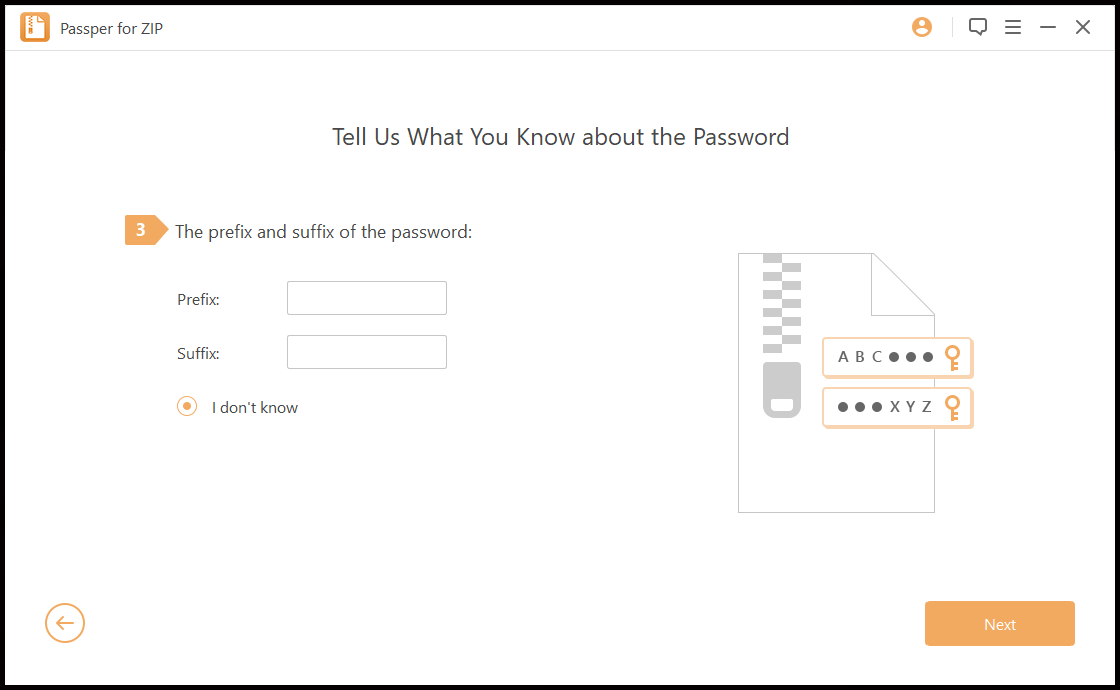
Nakon toga, aplikacija će od vas tražiti da unesete znakove ili kombinacije znakova za koje mislite da lozinka može uključivati. Zatim kliknite na “Dalje”.

Poslednji korak je da pregledate i potvrdite sve informacije koje ste dali u prethodnim koracima. U slučaju da trebate promijeniti bilo koju informaciju, možete kliknuti na strelicu na lijevoj strani; u suprotnom samo kliknite na “Oporavi”.
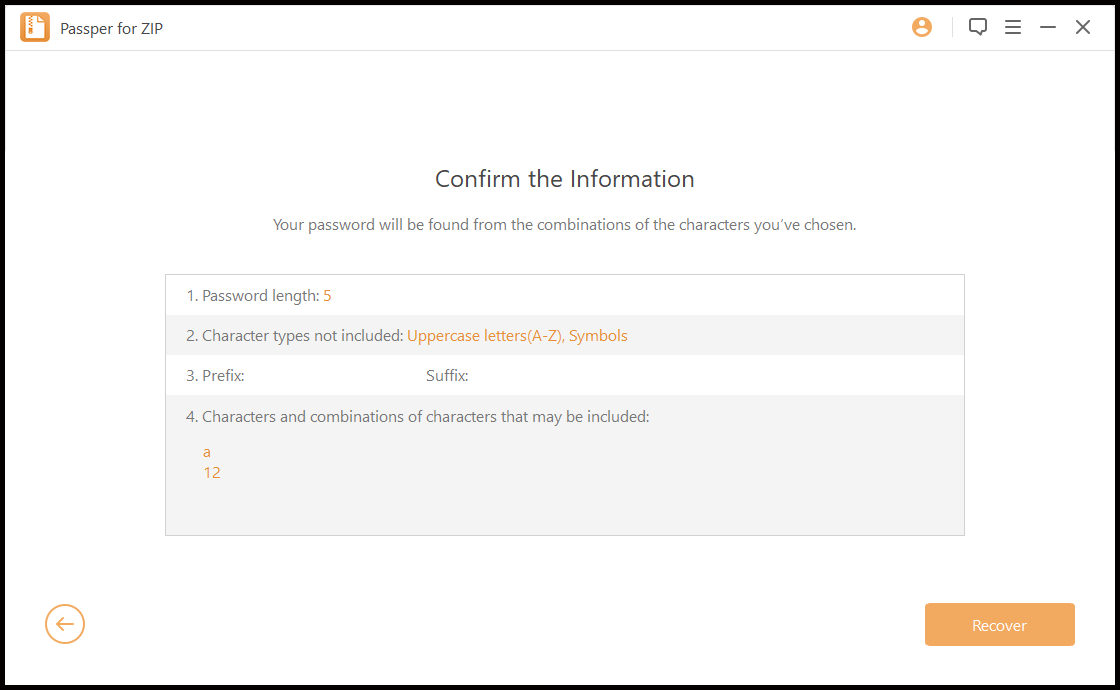
- Brute Force Attack: ovo je najlakši način, ali je potrebno više vremena za oporavak lozinke, posebno ako je lozinka duža od 4 znaka, što je najčešći slučaj. U ovom načinu, aplikacija će isprobati svaku moguću kombinaciju lozinke, a to može biti milijarde kombinacija.
Kada Passper za ZIP završi proces oporavka, prikazat će vam lozinku kako biste je mogli dohvatiti i koristiti za otključavanje zip datoteke.
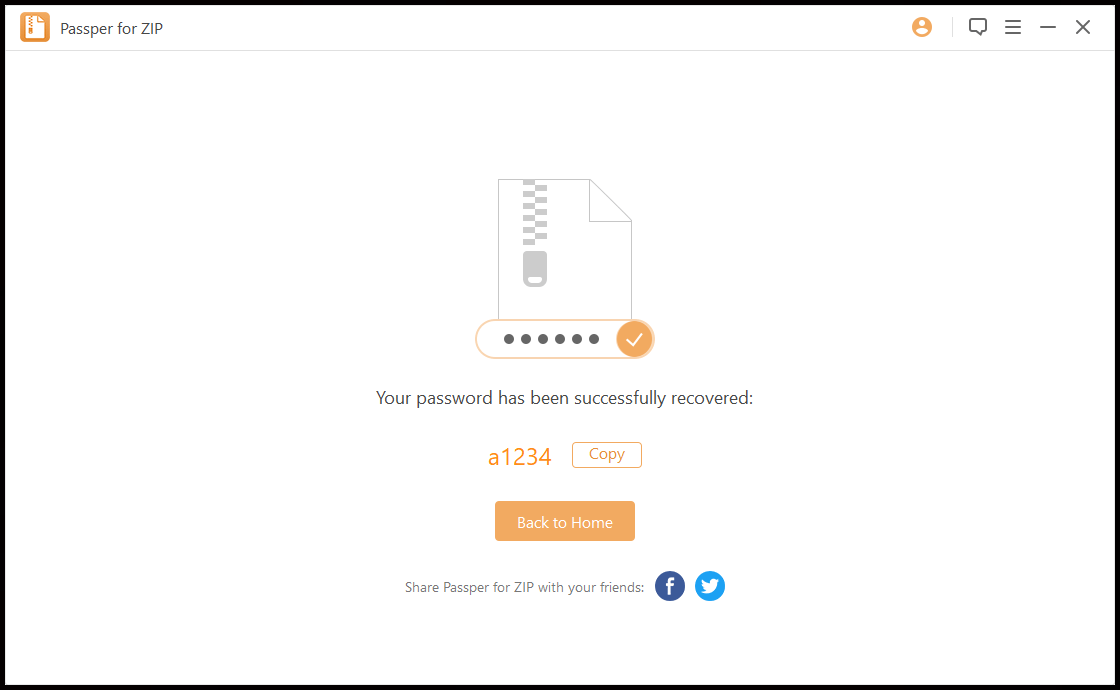
kao što vidite, Passper za ZIP je jednostavan, lak za korištenje i brz, sa korisničkim sučeljem i možete ga koristiti za otključavanje gotovo svake vrste ZIP datoteke koju imate. Sigurno postoje i druge alternative, ali u ovom članku ćemo se fokusirati na najlakši i najjednostavniji način, koji vam može uštedjeti mnogo truda i vremena.
Passper za ZIP
dostupan je za sve različite verzije Windows-a (10, 8.1, 8, 7, XP i Vista). Dolazi u tri različita plana kupovine, a to su mjesečni plan za 19,95 USD mjesečno, godišnji plan za 29,95 USD godišnje ili trajni plan kao jednokratna kupovina za 49,95 USD. Kada kupite licencu, također ćete dobiti besplatnu tehničku podršku 24/7 i besplatno doživotno ažuriranje, uz 30-dnevnu garanciju povrata novca u slučaju da vam se proizvod ne sviđa.
Besplatno preuzmite Passper za ZIP



